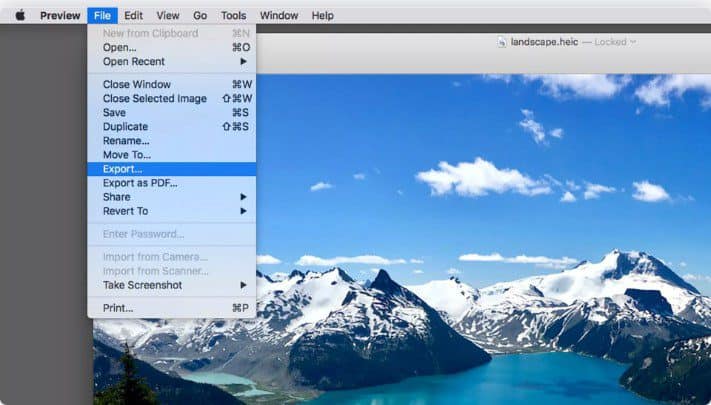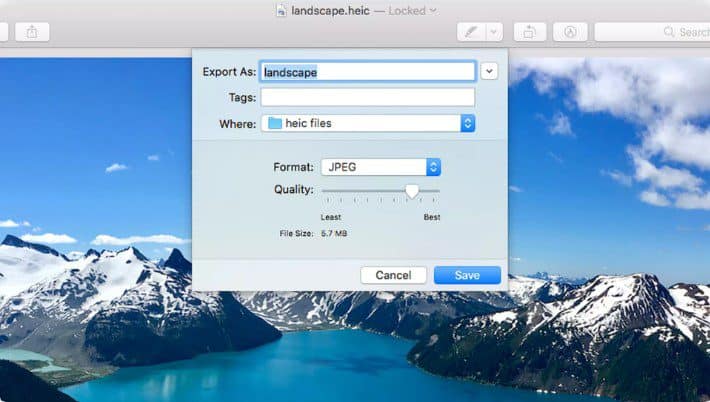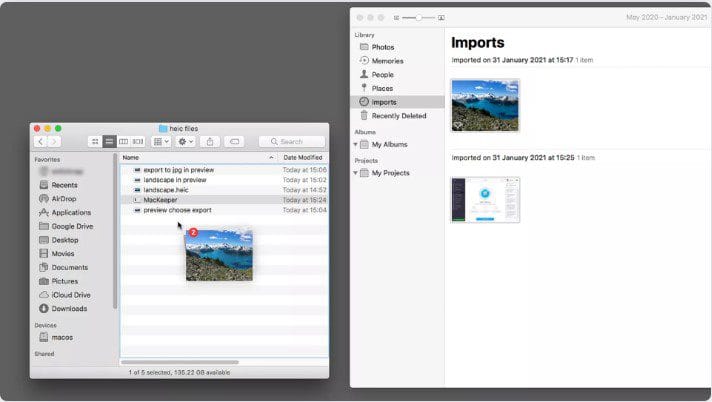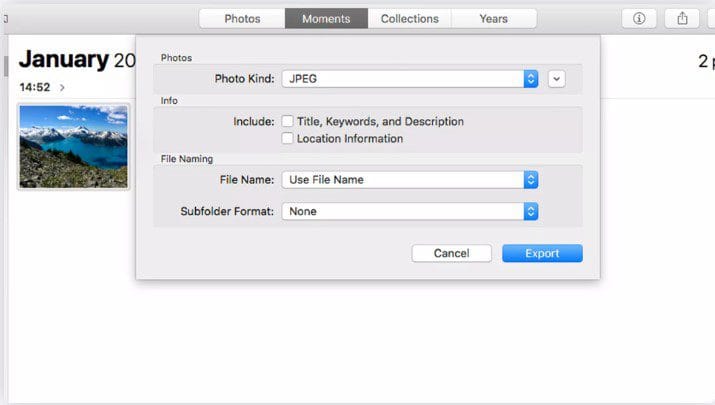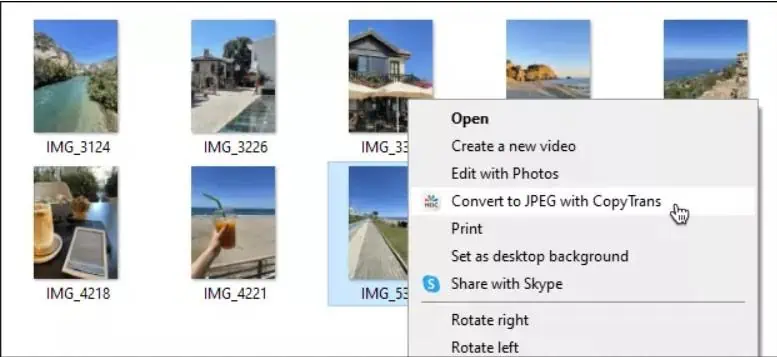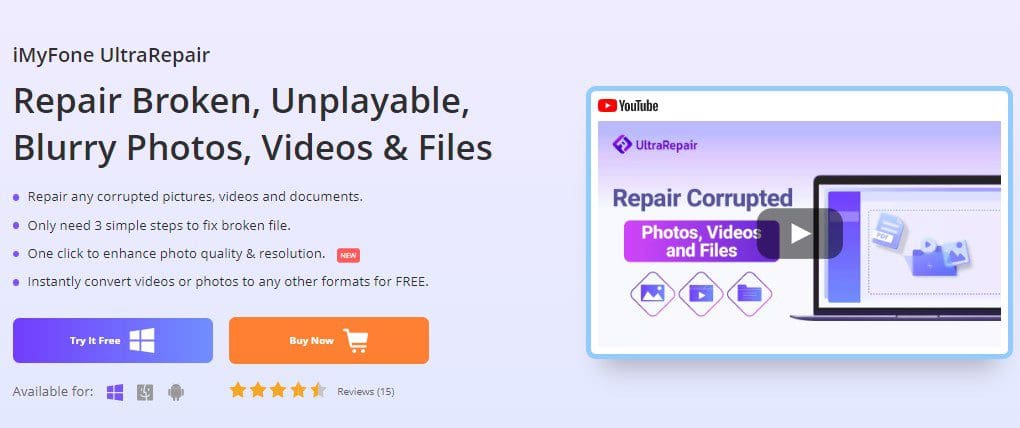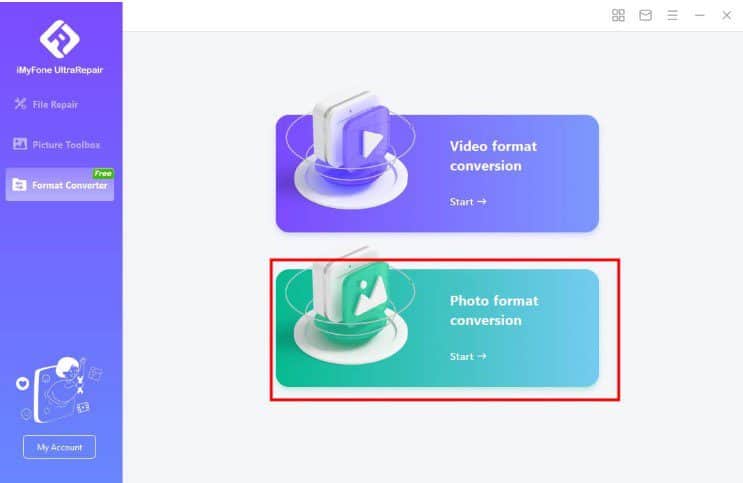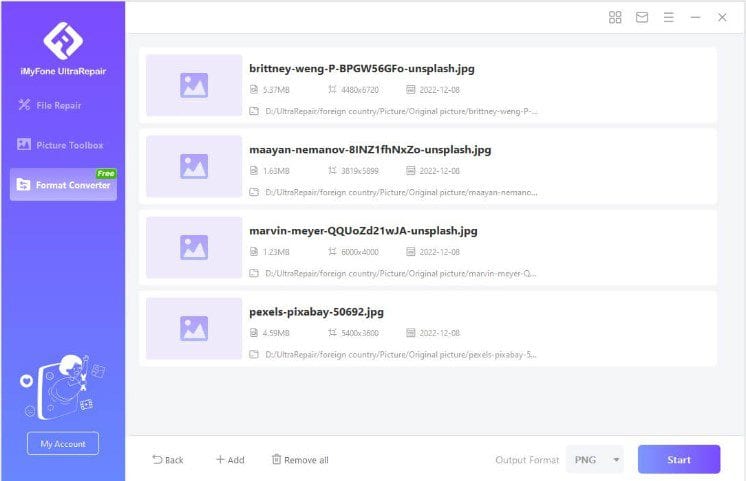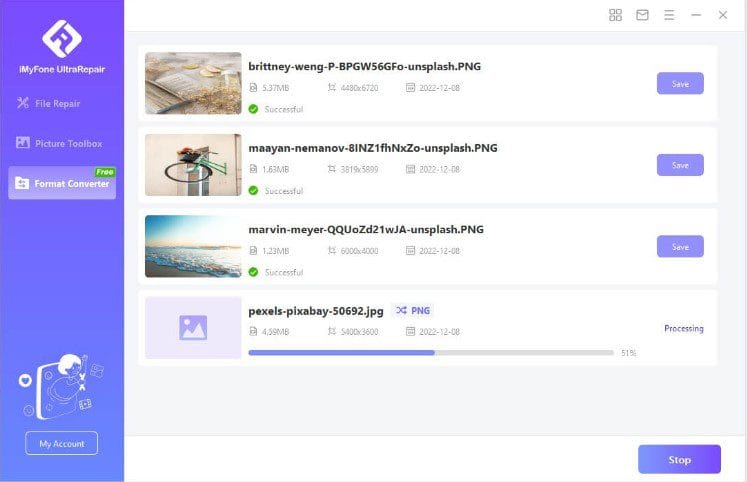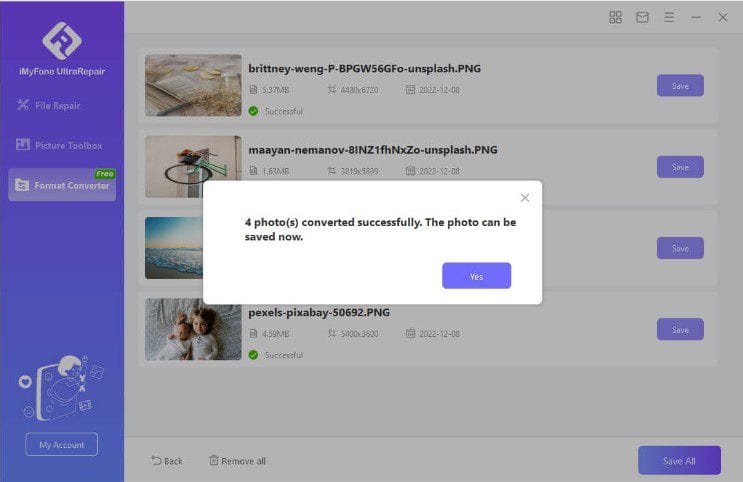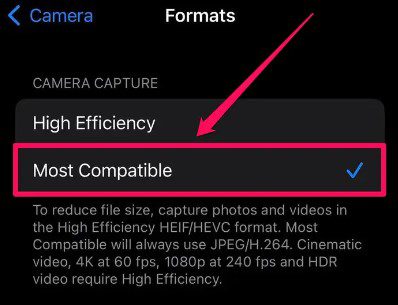3 καλύτεροι δωρεάν τρόποι για να μετατρέψετε το HEIC σε JPG σε υπολογιστή [Ενημέρωση]
5 λεπτό. ανάγνωση
Ενημερώθηκε στις
Διαβάστε τη σελίδα αποκάλυψης για να μάθετε πώς μπορείτε να βοηθήσετε το MSPoweruser να διατηρήσει τη συντακτική ομάδα Διάβασε περισσότερα

Από iOS 11, όλες οι εικόνες iPhone και iPad αποθηκεύονται στο HEIC εγγενώς. Αυτό οφείλεται στο μικρότερο μέγεθος και τη βελτιωμένη ποιότητα. Τώρα μπορείτε να τραβήξετε πολλές φωτογραφίες υψηλής ανάλυσης στο iPhone σας και να τις αποθηκεύσετε χωρίς να ανησυχείτε για την αποθήκευση. Ωστόσο, οι περισσότερες άλλες συσκευές και ιστότοποι δεν υποστηρίζουν αυτήν τη μορφή. Για το σκοπό αυτό, πρέπει να μετατρέψετε το HEIC σε JPG—μια από τις πιο ευνοϊκές και ευρέως αποδεκτές μορφές εικόνας.
Μπορείτε να χρησιμοποιήσετε πολλαπλό δωρεάν ενσωματωμένο λογισμικό και λογισμικό τρίτων για να κάνετε αυτήν την εργασία. Αναρωτιέστε πώς να μετατρέψετε το HEIC σε JPG σε υπολογιστή; Αυτό το άρθρο αναλύει τους πιο προσβάσιμους δωρεάν τρόπους για να κάνετε αυτήν τη μετατροπή τόσο σε Mac όσο και σε Windows.
Ας τα εξερευνήσουμε ένα προς ένα για να βρούμε αυτό που σας ταιριάζει!
Μέρος πρώτο: Τι είναι η μορφή HEIC;
Ο κωδικοποιητής εικόνας υψηλής απόδοσης (HEIC) είναι μια δημοφιλής μορφή αρχείου φωτογραφιών που χρησιμοποιείται από συσκευές Apple. Είναι μια συμπιεσμένη μορφή που αποθηκεύει φωτογραφίες υψηλής ποιότητας, καταλαμβάνοντας λιγότερο χώρο από τα αρχεία JPG. Οι εικόνες HEIC είναι σχεδόν δύο φορές ελαφρύτερες από τις εικόνες JPG ίδιας ποιότητας. Επιτρέπει στο iPhone σας να τραβάει και να αποθηκεύει φωτογραφίες καλής ποιότητας χωρίς να επιβαρύνει τον χώρο αποθήκευσης της συσκευής.
Μέρος δεύτερο: Δωρεάν τρόποι μετατροπής HEIC σε JPG στον υπολογιστή σας
Η μετατροπή αρχείων HEIC για διάφορους λόγους δεν είναι πλέον δύσκολη. Για παράδειγμα, μπορεί να χρειαστεί να αλλάξετε μορφές αρχείων για να επιτρέψετε την ευέλικτη κοινή χρήση των φωτογραφιών σας με οποιονδήποτε.
Πώς να μετατρέψετε το HEIC σε JPG σε Mac
Μπορείτε να χρησιμοποιήσετε τις ενσωματωμένες δυνατότητες που είναι διαθέσιμες σε Mac για να μετατρέψετε αρχεία HEIC. Μάθετε έναν αναλυτικό οδηγό για τη χρήση των δύο πιο απλών μεθόδων για τη δωρεάν μετατροπή HEIC σε JPG σε Mac.
Μέθοδος 1. Χρησιμοποιήστε την εφαρμογή προεπισκόπησης για να μετατρέψετε φωτογραφίες HEIC σε φωτογραφίες JPG
Η ενσωματωμένη εφαρμογή Προεπισκόπηση είναι η ταχύτερη μέθοδος μετατροπής HEIC σε JPG σε Mac. Ανατρέξτε σε έναν αναλυτικό οδηγό σχετικά με τη χρήση της εφαρμογής Προεπισκόπηση για τη μετατροπή του HEIC σε JPG.
1. Απλώς ανοίξτε την επιθυμητή φωτογραφία HEIC στην Προεπισκόπηση.
2. Πατήστε Αρχείο και επιλέξτε Εξαγωγή από τις διαθέσιμες επιλογές.
3. Επιλέξτε JPEG στο μενού Μορφή.
4. Τέλος, πατήστε την επιλογή Αποθήκευση.
Μέθοδος 2. Χρησιμοποιήστε την εφαρμογή Photos του Mac
Αυτή η μέθοδος σάς επιτρέπει να μετατρέψετε εικόνες HEIC σε JPG μέσω της συνάρτησης Εξαγωγή. Η εφαρμογή Φωτογραφίες μπορεί να είναι μια βολική επιλογή εάν οι εικόνες HEIC είναι ήδη αποθηκευμένες στο Mac σας. Επίσης, μπορείτε να προσθέσετε φωτογραφίες HEIC στην εφαρμογή εισάγοντάς τις από το μενού Αρχείο.
1. Επιλέξτε την εικόνα που θέλετε να μετατρέψετε στην εφαρμογή Φωτογραφίες.
2. Μεταβείτε στην επιλογή Αρχείο στο επάνω μέρος και επιλέξτε Εξαγωγή.
3. Επιλέξτε Εξαγωγή φωτογραφιών. Μπορείτε να εξαγάγετε περισσότερες από μία φωτογραφίες εδώ.
4. Κάντε κλικ στην επιλογή JPG από το αναπτυσσόμενο μενού Photo Kind. Ελέγξτε προσεκτικά όλες τις άλλες επιλογές και πατήστε Εξαγωγή.
5. Στο τελευταίο βήμα, επιλέξτε τη θέση αποθήκευσης για τη φωτογραφία που έχετε μετατρέψει.
Πώς να μετατρέψετε το HEIC σε JPG σε υπολογιστή με Windows;
Οι εγγενείς εφαρμογές των Windows δεν υποστηρίζουν τη μορφή HEIC. Επομένως, υπάρχει ανάγκη εγκατάστασης λογισμικού τρίτων, CopyTrans HEIC, για Windows. Το CopyTrans είναι ένα δωρεάν λογισμικό που μπορεί να μετατρέψει έως και 100 εικόνες HEIC σε JPG με ένα μόνο κλικ.
Βήματα για τη χρήση του CopyTrans για τη μετατροπή του HEIC σε JPG
- Πρώτα, κατεβάστε και εγκαταστήστε το CopyTrans HEIC για Windows στον υπολογιστή σας.
- Ανοίξτε την επιθυμητή θέση αρχείου που περιέχει τις φωτογραφίες HEIC.
- Τέλος, επιλέξτε μία ή περισσότερες φωτογραφίες HEIC που θέλετε να μετατρέψετε σε JPG.
- Κάντε δεξί κλικ και πατήστε την επιλογή "Μετατροπή σε JPEG με CopyTrans".
iMyFone UltraRepair- Μετατροπή HEIC σε JPG δωρεάν τόσο για Mac όσο και για Windows
Αν θέλετε να αξιοποιήσετε το καλύτερο και των δύο κόσμων— Mac και Windows, τότε iMyFone UltraRepair είναι μια εξαιρετικά βολική μέθοδος για τη μετατροπή του HEIC σε JPG. Διαθέτει έναν υπέροχο μετατροπέα μορφών που υποστηρίζει και μετατρέπει διάφορες μορφές αρχείων. Η εύκολη και γρήγορη λειτουργία του για τη μετατροπή της μορφής το καθιστά εξαιρετικό σε σύγκριση με τις άλλες μεθόδους.
Βασικά χαρακτηριστικά
- Υποστηρίζει περισσότερες από 30 μορφές εικόνας, συμπεριλαμβανομένων των JPG, PNG, HEIC και άλλων.
- Τα εργαλεία επεξεργασίας μπορούν να αφαιρέσουν την υπερβολική θόλωση και παραμόρφωση στις εικόνες.
- Συμβατό με φωτογραφίες που λαμβάνονται από smartphone και διαφορετικές μάρκες φωτογραφικών μηχανών.
- Βελτιώστε τις παλιές σας φωτογραφίες χωρίς συμβιβασμούς στην ποιότητα.
- Μετατρέπει οποιαδήποτε μορφή εικόνας σε άλλη επιθυμητή μορφή χρησιμοποιώντας τη λειτουργία Format Converter free
Βήμα 1: Εκκινήστε το iMyFone UltraRepair
Το πρώτο βήμα είναι να κατεβάσετε και να εγκαταστήσετε το iMyFone UltraRepair. Μεταβείτε στον επίσημο ιστότοπο του iMyFone και κατεβάστε το λογισμικό.
Βήμα 2: Επιλέξτε Μετατροπή μορφής φωτογραφίας.
Αφού το εγκαταστήσετε, ανοίξτε το iMyFone UltraRepair και κατευθυνθείτε στην επιλογή Μετατροπή μορφής φωτογραφίας.
Βήμα 3. Εισαγωγή ο φωτογραφία HEIC και επιλέξτε τη μορφή εξόδου
Εισαγάγετε τη φωτογραφία HEIC που θέλετε να μετατρέψετε σε JPG. Πριν ξεκινήσετε τη διαδικασία μετατροπής, μπορείτε να προσαρμόσετε τη μορφή εξόδου με τον επιθυμητό ρυθμό καρέ κάνοντας κλικ στο εικονίδιο Ρυθμίσεις.
Βήμα 4. Μετατροπή ο φωτογραφία με ένα μόνο κλικ
Αφού προσαρμόσετε όλες τις απαιτούμενες ρυθμίσεις, είστε έτοιμοι να μετατρέψετε την εικόνα. Απλώς πατήστε Μετατροπή όλων κάτω δεξιά για να ξεκινήσετε τη μετατροπή με ένα κλικ.
Βήμα 5. Αποθηκεύστε τη φωτογραφία σας
Μετά τη μετατροπή, μπορείτε να αποθηκεύσετε τα αρχεία JPG που έχουν μετατραπεί στην επιθυμητή τοποθεσία.
Συμβουλή μπόνους: Πώς να μετατρέψετε το HEIC σε JPG στο iPhone
Οι φωτογραφίες που λαμβάνονται από μια κάμερα iPhone αποθηκεύονται σε μορφή HEIC. Ίσως χρειαστεί να τα μετατρέψετε για εύκολη κοινή χρήση σε διαφορετικές πλατφόρμες.
- Αρχικά, μεταβείτε στην εφαρμογή Ρυθμίσεις του iPhone σας.
- Επιλέξτε την επιλογή Κάμερα και μετά Μορφές. Πατήστε «Πιο συμβατό» στη Λήψη κάμερας. Αυτή η επιλογή θα χρησιμοποιεί πάντα τη μορφή JPEG.
Η κατώτατη γραμμή
Έχουμε παραθέσει τους καλύτερους δωρεάν τρόπους μετατροπής HEIC σε JPG σε υπολογιστές Mac και Windows. Μπορείτε να δοκιμάσετε ενσωματωμένες λειτουργίες, αλλά είναι δύσκολες στη χρήση και στερούνται ευελιξίας. Το iMyFone UltraRepair, σε Mac και Windows, μπορεί να σας προσφέρει πολλές συναρπαστικές δυνατότητες με την απρόσκοπτη μετατροπή τόσο των μορφών εικόνας όσο και των βίντεο. Επιπλέον, είναι εξαιρετικά εύκολο στη λειτουργία του. Μπορείτε να επιδιορθώσετε και να βελτιώσετε την ποιότητα των εικόνων σας ενώ τις μετατρέπετε στην επιθυμητή μορφή.
Αποκτήστε τη δωρεάν δοκιμή για εξαιρετικά αποτελέσματα!